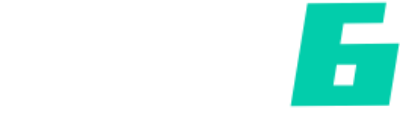Como usar a função de digitação por voz no Google Docs

Seu microfone, seja aquele que você conecta ao computador ou aquele embutido no telefone, pode ser usado para mais do que chamadas de voz e gravação. Nos últimos dez anos, muitas aplicações começaram a adotar o microfone como dispositivo de entrada para soluções baseadas em texto. A conversão de fala em texto ganhou grande relevância em muitos programas diferentes, e o Google Docs não é diferente. Vejamos como digitar com sua voz no Google Docs.
Consulte Mais informação: Como usar subscrito e sobrescrito no Google Docs
RESPOSTA RÁPIDA
Para digitar por voz no Google Docs, clique em Ferramentas → Digitação por voz. Alternativamente, você pode usar o atalho de teclado Ctrl + Shift + S.
SALTAR PARA AS SEÇÕES PRINCIPAIS
Como usar a digitação por voz no Google Docs
Você pode usar sua voz para digitar no Google Docs, mas somente no navegador Chrome para desktop. Você sempre pode usar o teclado do Google em seu smartphone para digitar por voz em qualquer campo. No entanto, a ferramenta de digitação por voz incorporada ao Google Docs só funciona na versão desktop da plataforma.
Além disso, você precisará de um microfone funcional conectado ao computador. Se você usar uma webcam, um microfone poderá estar embutido em sua webcam. Como alternativa, muitos microfones USB e XLR funcionam muito bem com a digitação por voz do Google Docs.
- Para começar a usar sua voz para digitar, abra um Documento Google no Chrome e clique em Ferramentas >Digitação por voz. Alternativamente, você pode usar o atalho de teclado Ctrl + Shift + S.
- Uma janela pop-up aparecerá no seu Google Doc com um botão cinza de microfone no meio. Clique.
Se ainda não o fez, permita que o Google Docs acesse seu microfone.
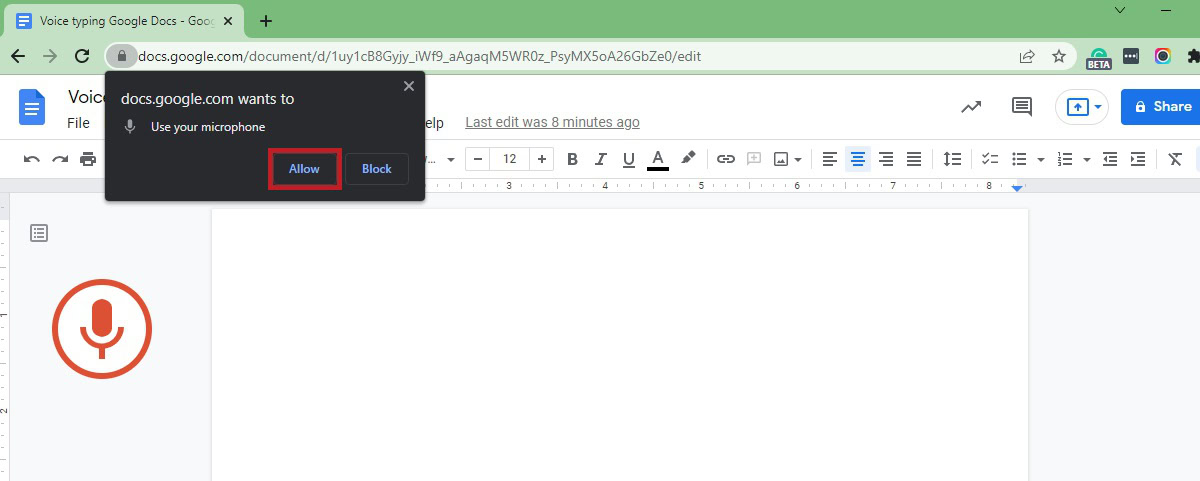
Curtis Joe / Autoridade Android
Depois de conceder ao Google Docs acesso ao seu microfone, você entrará no modo de digitação por voz. Se você não disser nada por um tempo, o ícone do microfone à esquerda passará de vermelho para cinza. Se isso acontecer, reative a função de digitação por voz clicando no botão cinza do microfone na janela pop-up.
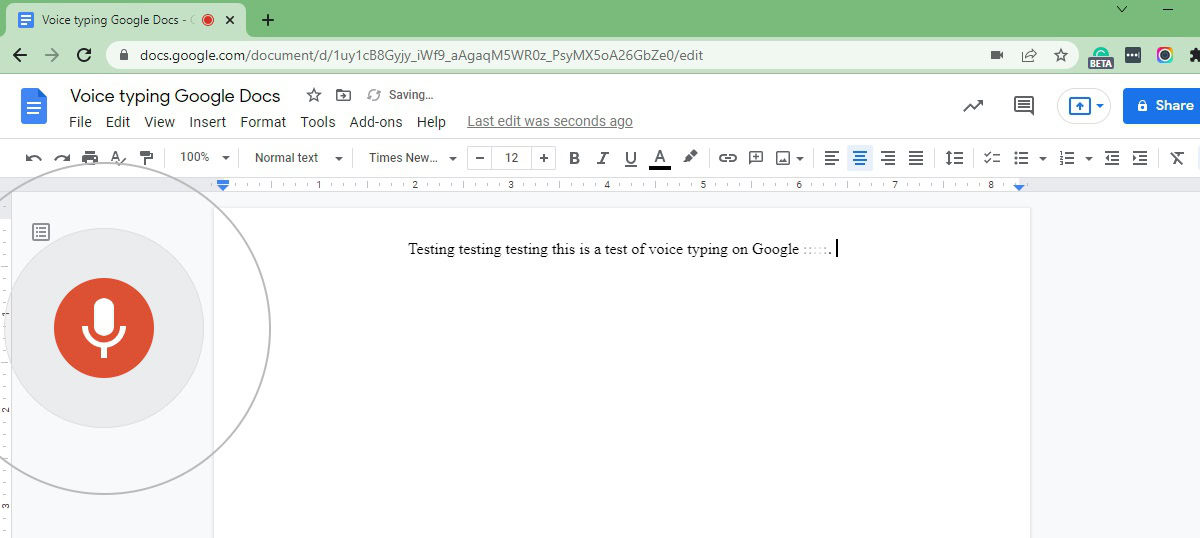
Curtis Joe / Autoridade Android
Como usar os comandos de pontuação de voz do Google
Você pode usar frases diferentes para adicionar pontuação ao seu texto. A pontuação pode não estar disponível em todos os idiomas:
- Período
- Vírgula
- Ponto de exclamação
- Ponto de interrogação
- Nova linha
- Novo parágrafo
O Google Docs também permite que você faça comandos de voz usando seu microfone. Quando estiver no modo de digitação por voz, você pode usar comandos de voz para selecionar palavras, formatar seu documento, editar seu documento, adicionar e editar tabelas, mover-se pelo documento e muito mais.
Por exemplo, você pode dizer selecione [word] e o Google Docs selecionará a palavra que você acabou de dizer. Nem sempre é a função mais intuitiva, e o Google Docs prioriza digitar o que você diz mais do que qualquer coisa. Às vezes, você precisará tentar várias vezes para que o Documentos identifique e execute corretamente o comando de voz.
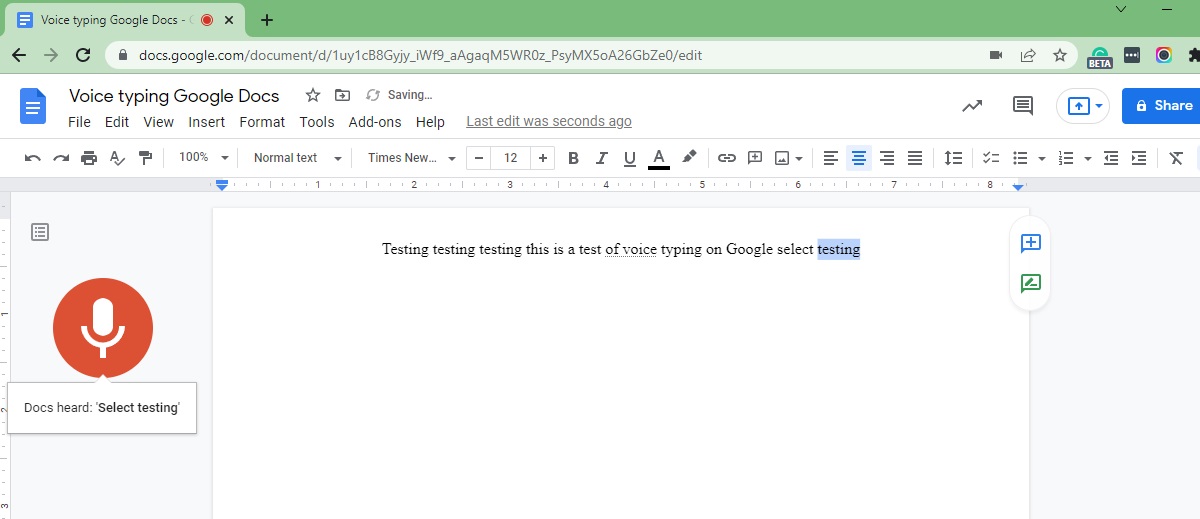
Curtis Joe / Autoridade Android
Perguntas frequentesPor que não consigo usar a digitação por voz no Google Docs?
A digitação por voz está disponível apenas na versão desktop do Google Docs no Google Chrome. Você deve certificar-se de que seu microfone esteja conectado, ativado e acessível pelo Google Docs.
Se quiser usar a digitação por voz no Google Docs em seu telefone, você pode usar a função de microfone no teclado do Google. No entanto, os comandos de voz não funcionarão.
Onde está a ferramenta de digitação por voz no Google Docs?